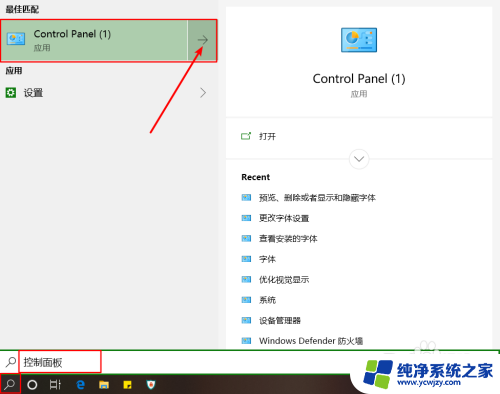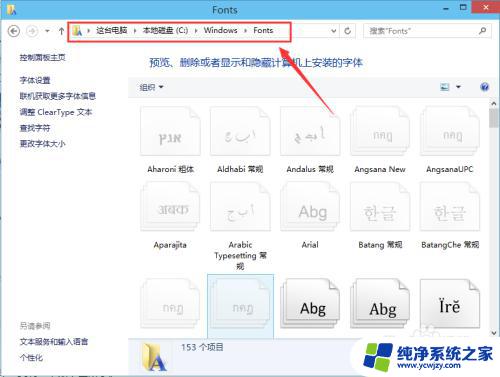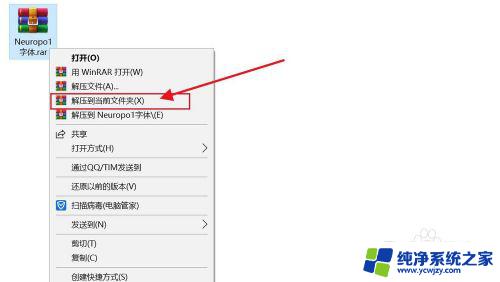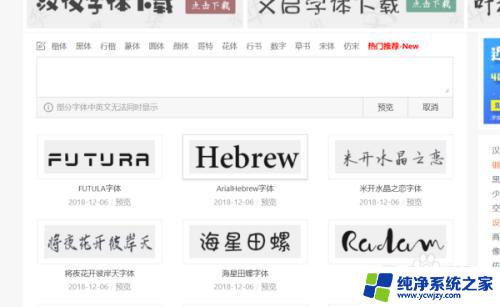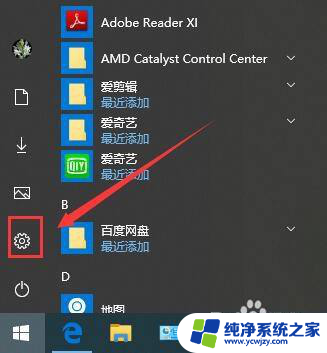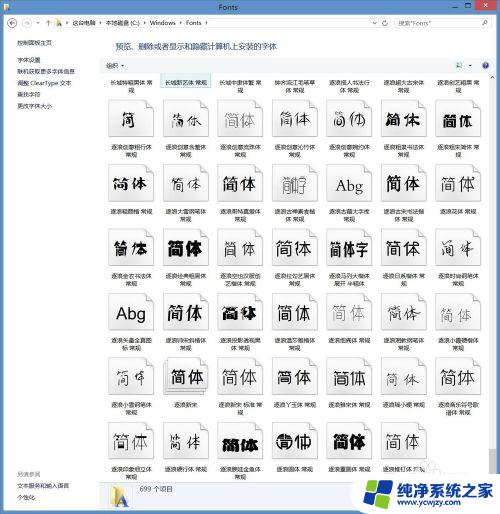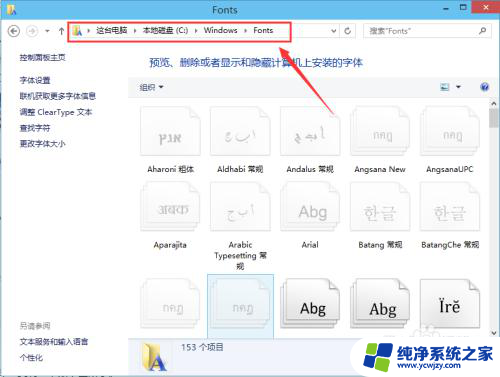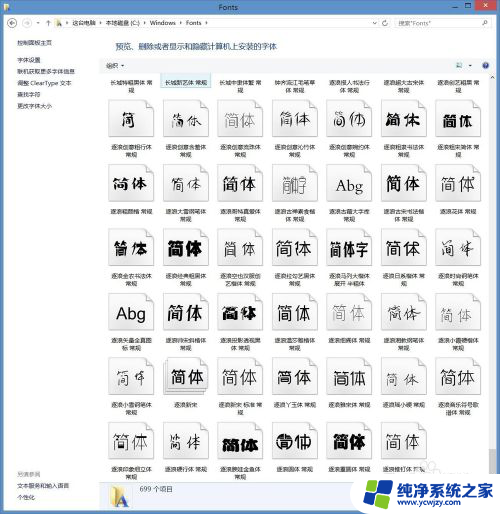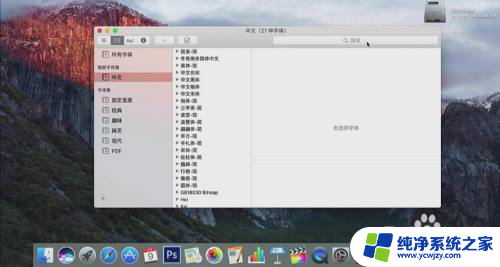win10怎样增加字体 Win10字体安装教程
Win10是微软最新推出的操作系统,它带来了许多令人激动的新功能和改进,在使用Win10时,我们可能会发现系统默认字体无法满足我们的需求,因此需要增加新的字体。在Win10中如何增加字体呢?本文将为大家介绍Win10字体安装的教程,帮助大家轻松地增加所需的字体。无论是为了美化系统界面,还是为了满足特定的工作需求,通过安装新字体,我们可以为自己的Win10系统增添个性化的色彩。接下来让我们一起来了解如何在Win10中增加字体吧!
方法如下:
1.打开Win10的字体安装文件夹,可以双击打开这台电脑-->打开C盘-->打开Windows-->打开Fonts;也可先打开计算机,在计算机地址栏上直接拷贝“C:\Windows\Fonts”路径。回车打开Win10字体文件夹。如下图所示。
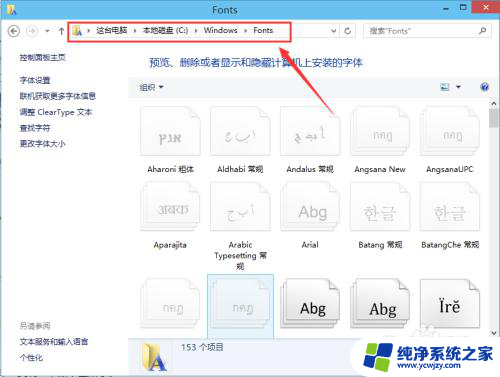
2.
右键下载好的字体,选择“复制”,如下图所示。
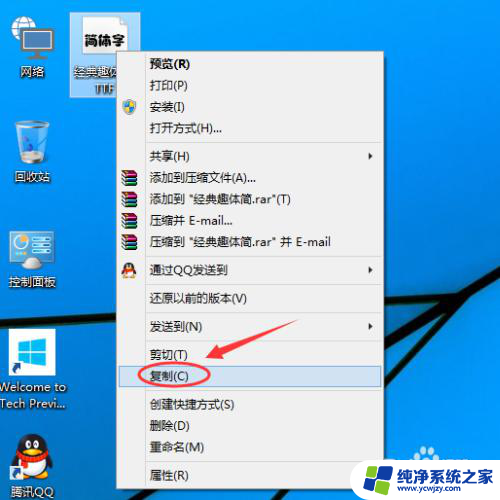
3.在Win10字体文件夹,直接复制安装字体,如下图所示。
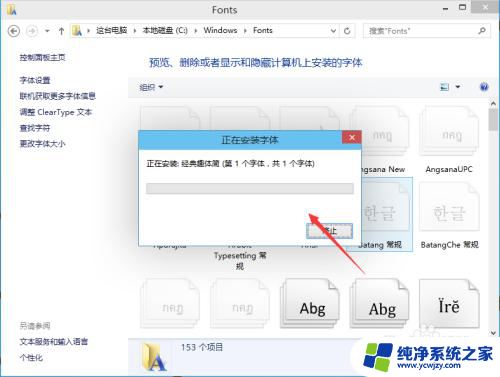
4.Win10字体安装完毕后,在字体文件夹里就可以看到刚才安装的字体啦。如下图所示。
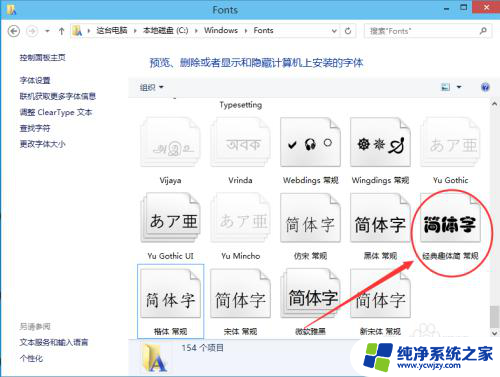
以上就是win10增加字体的全部内容,还有不清楚的用户可以参考以上步骤进行操作,希望对大家有所帮助。